

Profilurile de ieșire sunt elemente care fac parte din pachetele de suporturi de imprimare.
Toate modurile de imprimare a suporturilor de imprimare sunt asociate cu unul dintre profilurile de ieșire disponibile.
 Profilurile de ieșire
Profilurile de ieșire[In use]: profilul de ieșire este utilizat într-o definiție de suport de imprimare.
[Factory-defined]: profilul de ieșire este definit din fabrică.
[Production profile]: numele profilului de producție pentru un profil de ieșire compus de tip Device Link.
[Simulation profile]: numele profilului de simulare pentru un profil de ieșire compus.
[Paper simulation]: indică dacă simularea hârtiei este utilizată pentru un profil de ieșire compus.
Deschideți Settings Editor și mergeți la: .
 Fila [Output profiles]
Fila [Output profiles] Puteți edita numai profilurile de ieșire care nu au fost definite din fabrică.
Selectați profilul de ieșire.
Faceți clic pe [Edit].
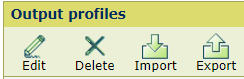 Meniul [Output profiles]
Meniul [Output profiles] Schimbați numele și descrierea.
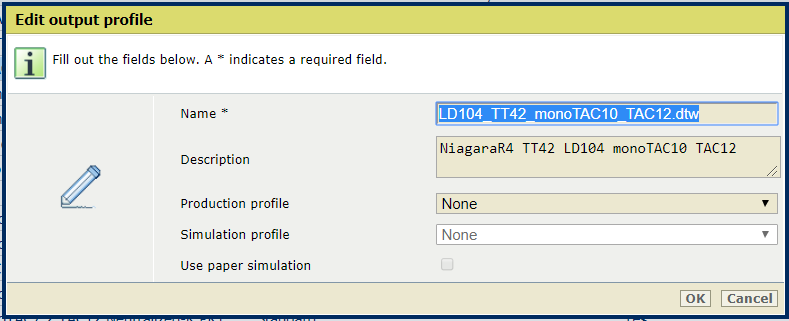
Utilizați opțiunile [Production profile], [Simulation profile] și [Paper simulation] atunci când doriți să creați un profil de ieșire compus.
Faceți clic pe [OK].
Nu puteți șterge profilurile de ieșire care sunt definite din fabrică sau fac parte dintr-o definiție de suport de imprimare.
Selectați unul sau mai multe profiluri de ieșire.
Faceți clic pe [Delete].
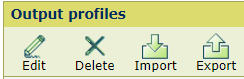 Meniul [Output profiles]
Meniul [Output profiles] Faceți clic pe [Import].
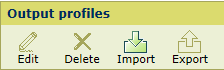 Meniul [Output profiles]
Meniul [Output profiles] Navigați la locația unde este stocat profilul de ieșire (fișier ICC).
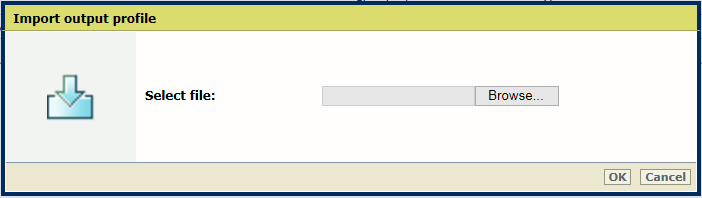 Importați un profil de ieșire
Importați un profil de ieșireFaceți clic pe [OK].
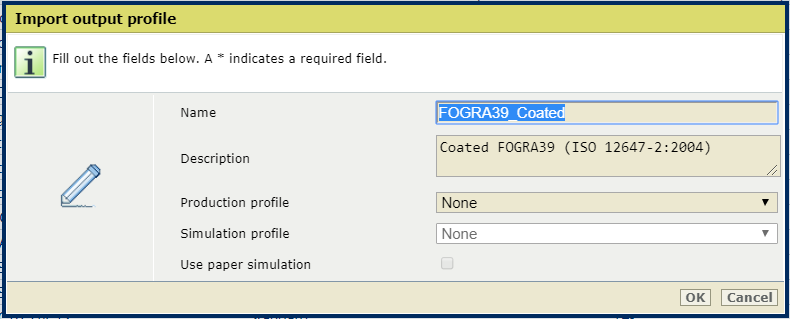 Importați un profil de ieșire
Importați un profil de ieșireIntroduceți un nume și o descriere
Dacă câmpul [Production profile] păstrează valoarea [None], simularea dispozitivului este dezactivată și un profil de ieșire normal este creată fără simularea dispozitivului.
Faceți clic pe [OK].
Selectați un profil de ieșire.
Faceți clic pe [Export].
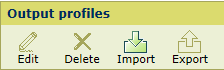 Meniul [Output profiles]
Meniul [Output profiles] Navigați la locația unde doriți să stocați fișierul ICC.
Faceți clic pe [OK].